Wix Functions: Extra kosten toevoegen bij het afrekenen
9 min
In dit artikel
- Breekbare verpakkingskosten
- Kosten voor betaalformulier
- Tarief percentage subtotaal
- Transactiekosten
- Veelgestelde vragen
Breng extra kosten in rekening op basis van informatie zoals bestellingen, klantgegevens of verzendgegevens. Pas bijvoorbeeld extra verwerkingskosten toe wanneer klanten breekbare producten in je webshop kopen. Zodra je de functie voor extra kosten activeert, worden de invoergegevens automatisch beoordeeld om de benodigde kosten te berekenen. De kosten worden weergegeven bij het betalen en toegevoegd aan het totaal van de klant.
De huidige templates voor extra kosten bevatten breekbare verpakkingskosten, betaalformulierkosten, een subtotaalpercentage en transactiekosten. Dit artikel geeft je stapsgewijze instructies voor het instellen van elke template. Je kunt ook een functie helemaal vanaf nul maken en je eigen aangepaste logica toevoegen.
We zijn Wix Functions voortdurend aan het uitrollen en werken onze templatelijst bij met nieuwe opties om aan jouw unieke zakelijke behoeften te voldoen.
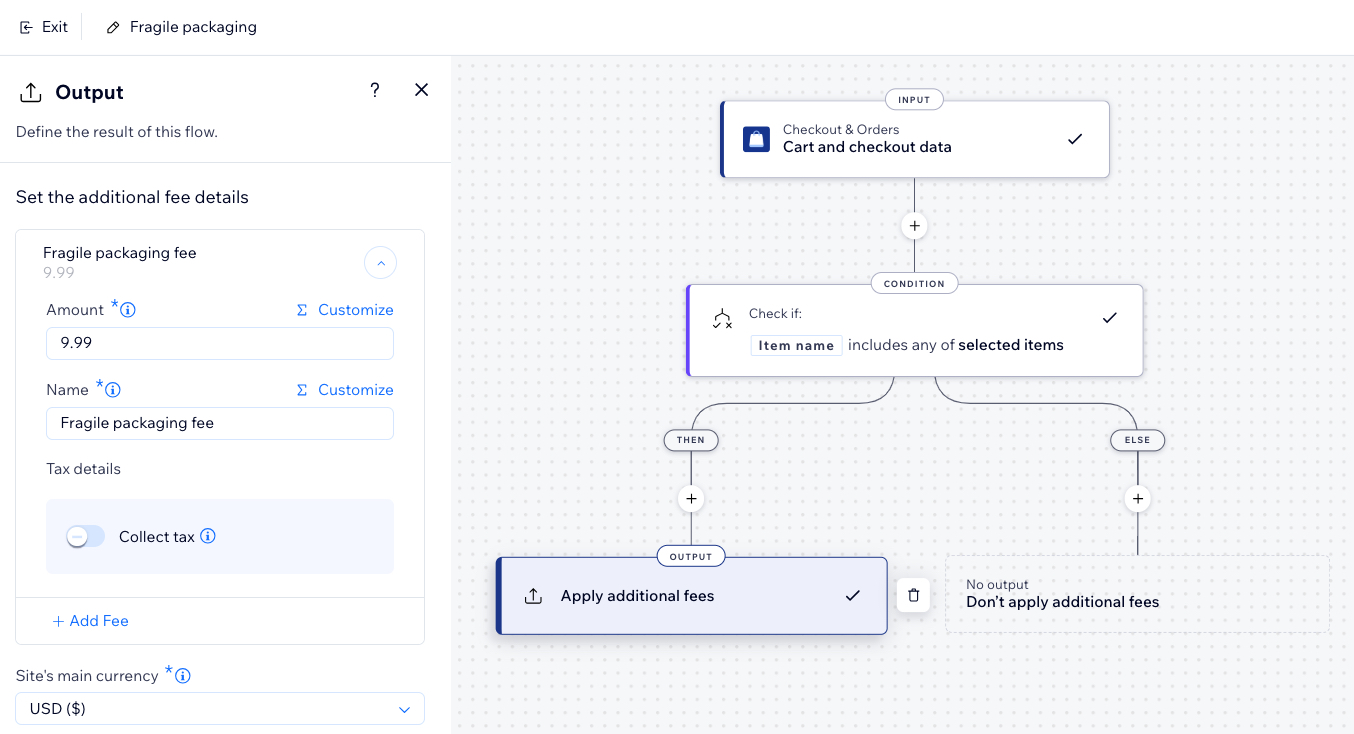
Breekbare verpakkingskosten
Pas verpakkingskosten toe wanneer specifieke breekbare items aan de winkelwagen worden toegevoegd voor extra bescherming bij verzending. Dit is handig voor het dekken van extra kosten in verband met het veilig verpakken van kwetsbare items.
Om een functie voor breekbare verpakkingskosten te bouwen:
- Ga naar Functies op het dashboard van je website.
- Klik in de Functiecatalogus onder Extra kosten op Functie maken.
- Selecteer Breekbare verpakkingskosten en klik op Template gebruiken.
- Klik in de functiebouwer op de Voorwaarde-stap om de logica bij te werken.
- Klik op 'Itemnaam' om de voorwaarde bij te werken om aan je zakelijke behoeften te voldoen (werk bijvoorbeeld de standaard productnamen bij zodat ze overeenkomen met de productnamen in je webshop).
Tip:
Klik op de Itemnaam-eigenschap om deze te wijzigen. Je kunt bijvoorbeeld de voorwaarde instellen om 'Item-ID' aan te vinken in plaats van de itemnaam.
- Klik op Toepassen om de voorwaarde op te slaan.
- Klik op de Uitvoer-stap.
- Stel de details van de extra kosten in, waaronder het bedrag van de kosten (exclusief belasting) en de naam van de kosten die bij het afrekenen worden weergegeven.
Tip: Klik op Aanpassen om een kostenpercentage toe te voegen met behulp van een formule-expressie. - (Optioneel) Klik op de Belasting innen-schakelaar om de extra kosten belastbaar te maken (dit wordt berekend op basis van de belastinginstellingen van je website).
- (Optioneel) Klik op + Kosten toevoegen om nog een vergoeding toe te voegen.
- Selecteer de hoofdvaluta van je website in de dropdown.
Let op: De functie werkt niet als de geselecteerde valuta niet overeenkomt met de valuta van je website. - Klik op Toepassen om de uitvoer op te slaan.
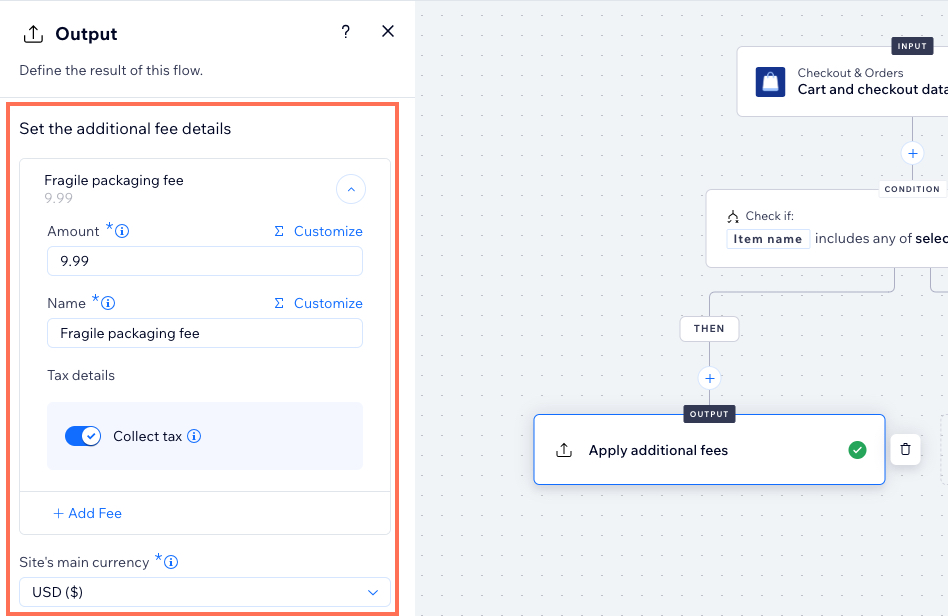
- Geef je functie linksboven een naam. Dit is alleen voor jou zichtbaar.
- Klik rechtsboven op Activeren.
Zodra de functie is geactiveerd, zien klanten de breekbare verpakkingskosten bij het afrekenen wanneer aan de criteria van de functie wordt voldaan.
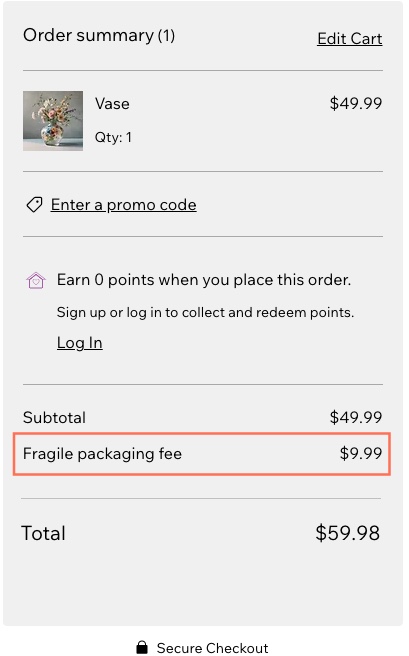
Kosten voor betaalformulier
Pas extra kosten toe op alle bestellingen die via Wix Forms op je website zijn geplaatst.
Belangrijk:
De voorwaarde van deze template bevat de Wix Forms-app-ID, zodat alle betaalformulieren op je website worden gecontroleerd. Verwijder de app-ID niet, want deze is essentieel voor de functionaliteit. Een app-ID is een unieke identificatie voor alle Wix-apps (elk heeft zijn eigen ID, inclusief Wix Stores, Wix Bookings, enzovoort). Lees meer over app-ID's.
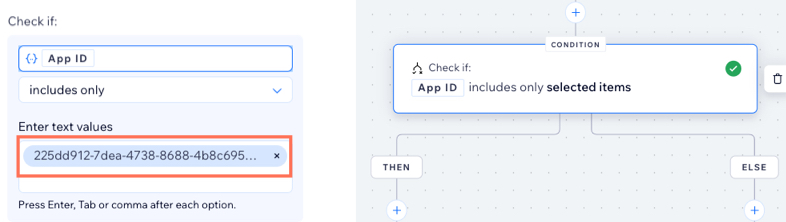
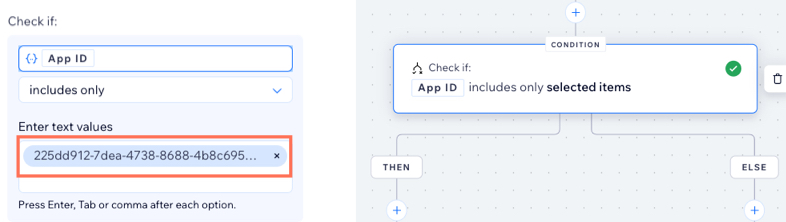
Om een functie voor betaalformulieren te bouwen:
- Ga naar Functies op het dashboard van je website.
- Klik in de Functiecatalogus onder Extra kosten op Functie maken.
- Selecteer Kosten voor betaalformulier en klik op Template gebruiken.
- Klik in de functiebouwer op de Uitvoer-stap.
- Stel de kosten in voor alle betaalformulieren op je website, inclusief het bedrag en de naam van de kosten die bij het afrekenen worden weergegeven.
Tip: Klik op Aanpassen om een kostenpercentage toe te voegen met behulp van een formule-expressie. - (Optioneel) Klik op de Belasting innen-schakelaar om de extra kosten belastbaar te maken (berekend op basis van de belastinginstellingen van je website).
- (Optioneel) Klik op + Kosten toevoegen om nog een vergoeding toe te voegen.
- Selecteer de hoofdvaluta van je website in de dropdown.
Let op: De functie werkt niet als de geselecteerde valuta niet overeenkomt met de valuta van je website. - Klik op Toepassen om de uitvoer op te slaan.
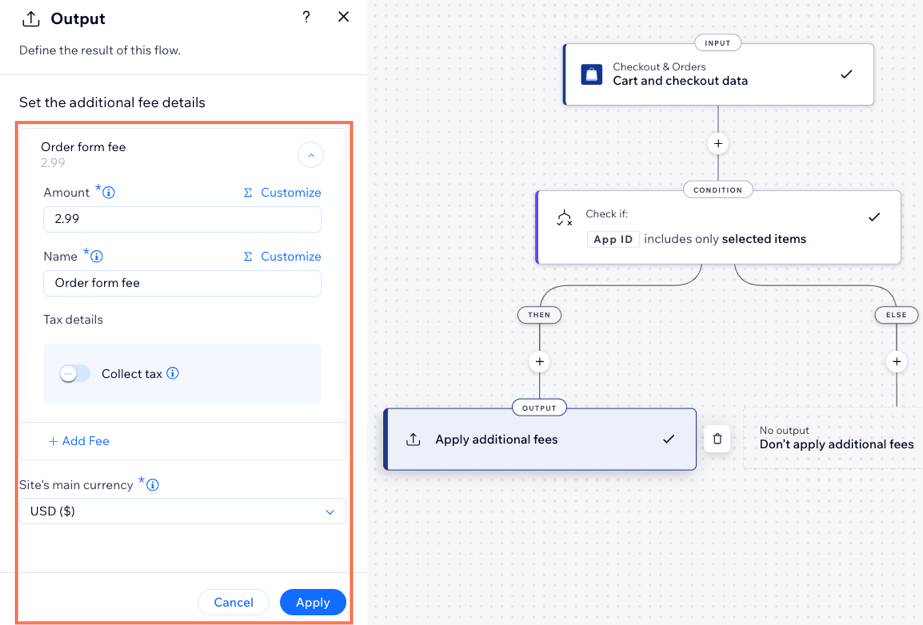
- Geef je functie linksboven een naam. Dit is alleen voor jou zichtbaar.
- Klik rechtsboven op Activeren.
Zodra de functie is geactiveerd, zien klanten de kosten voor het betaalformulier bij het afrekenen wanneer ze een aankoop doen via een formulier op je website.
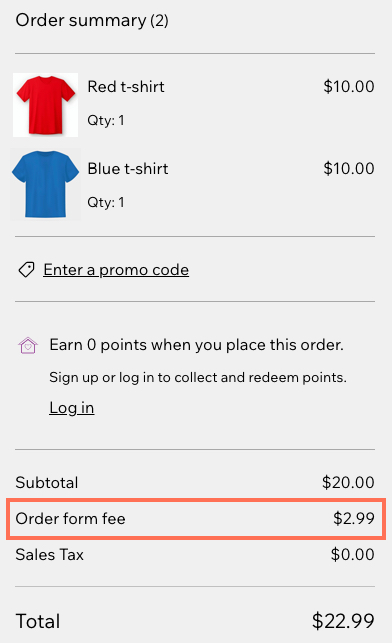
Tarief percentage subtotaal
Maak een functie die klanten kosten in rekening brengt op basis van een vast percentage van het subtotaal van de bestelling (voor kortingen of belastingen). Aangezien deze template geen voorwaarde bevat, betekent dit dat het subtotaalpercentage van toepassing is op alle bestellingen op je website.
Om een subtotaal percentage voor kosten op te bouwen:
- Ga naar Functies op het dashboard van je website.
- Klik in de Functiecatalogus onder Extra kosten op Functie maken.
- Selecteer Subtotaal percentage kosten en klik op Template gebruiken.
- Klik op de Variabele-stap om de getalwaarde die je in je functie wilt gebruiken aan te passen.
- Klik op Toepassen om de variabele op te slaan.
- Klik op de Uitvoer-stap.
- Stel de gegevens van de extra kosten in, waaronder het bedrag van de kosten (exclusief belasting) en de naam van de transactiekosten die bij het afrekenen worden weergegeven.
Tip: Bouw je formule-expressie uit zodat deze overeenkomt met de percentagekosten die je aan bestellingen wilt toevoegen. - (Optioneel) Schakel de Belasting innen-schakelaar in om de extra kosten belastbaar te maken (berekend op basis van de belastinginstellingen van je website).
- (Optioneel) Klik op + Kosten toevoegen om extra kosten toe te voegen.
- Selecteer de hoofdvaluta van je website in de dropdown.
Let op: De functie werkt niet als de geselecteerde valuta niet overeenkomt met de valuta van je website. - Klik op Toepassen om de uitvoer op te slaan.
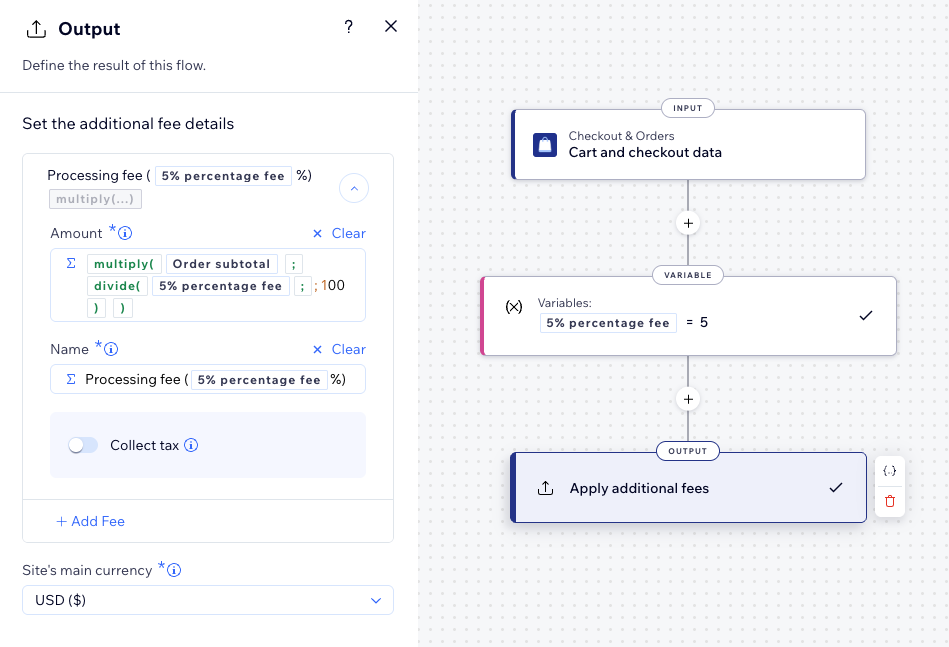
- Geef je functie linksboven een naam. Dit is alleen voor jou zichtbaar.
- Klik rechtsboven op Activeren.
Zodra de functie is geactiveerd, zien klanten verwerkingskosten bij het afrekenen.
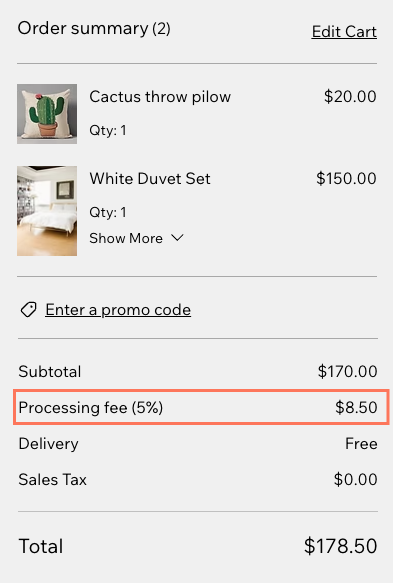
Transactiekosten
Maak een functie die klanten vaste transactiekosten per bestelling in rekening brengt. Aangezien deze template geen voorwaarde bevat, betekent dit dat de transactiekosten van toepassing zijn op alle bestellingen die op je website worden gedaan.
Om een functie voor transactiekosten te bouwen:
- Ga naar Functies op het dashboard van je website.
- Klik in de Functiecatalogus onder Extra kosten op Functie maken.
- Selecteer Transactiekosten en klik op Template gebruiken.
- Stel de gegevens van de extra kosten in, waaronder het bedrag van de kosten (exclusief belasting) en de naam van de transactiekosten die bij het afrekenen worden weergegeven.
Tip: Klik op Aanpassen om een kostenpercentage toe te voegen met behulp van een formule-expressie. - (Optioneel) Klik op de Belasting innen-schakelaar om de extra kosten belastbaar te maken (berekend op basis van de belastinginstellingen van je website).
- (Optioneel) Klik op + Kosten toevoegen om extra kosten toe te voegen.
- Selecteer de hoofdvaluta van je website in de dropdown.
Let op: De functie werkt niet als de geselecteerde valuta niet overeenkomt met de valuta van je website. - Klik op Toepassen om de uitvoer op te slaan.
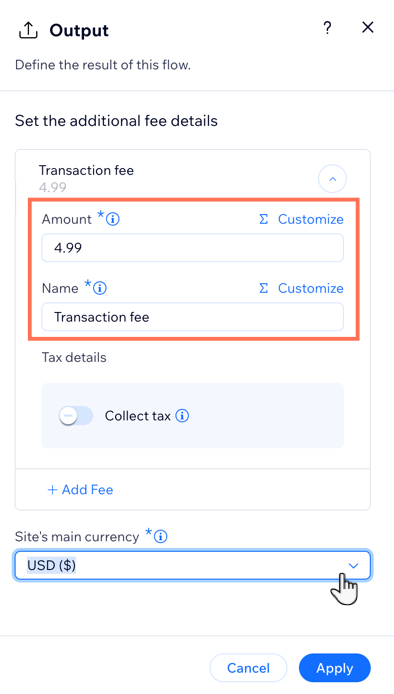
- Geef je functie linksboven een naam. Dit is alleen voor jou zichtbaar.
- Klik rechtsboven op Activeren.
Zodra de functie is geactiveerd, zien klanten vaste transactiekosten bij het afrekenen.
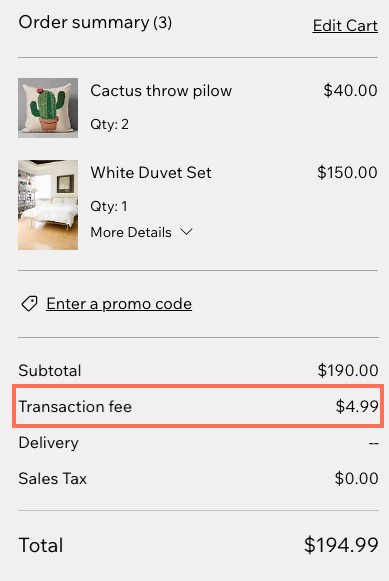
Veelgestelde vragen
Klik op een vraag hieronder om meer te lezen.
Wat is een functie?
Met welke Wix-apps kan ik functies bouwen?
Wat zijn de verschillende componenten waaruit een functiestroom bestaat?
Kan ik de voorwaarde en uitvoer van een template verder aanpassen?
Wat is het verschil tussen Wix Functions en Wix Automations?


